PS滤镜教程:学习制作炫美的光效风格海报,光的…
2021-01-31 16:01:31来源:ps爱好者 阅读 ()

PS滤镜教程:学习制作炫美的光效风格海报,光的碎片海报图片。本教程是个基础教程,比较简单就是一些滤镜的使用。
效果图:

新建画布,新建图层,填充白色
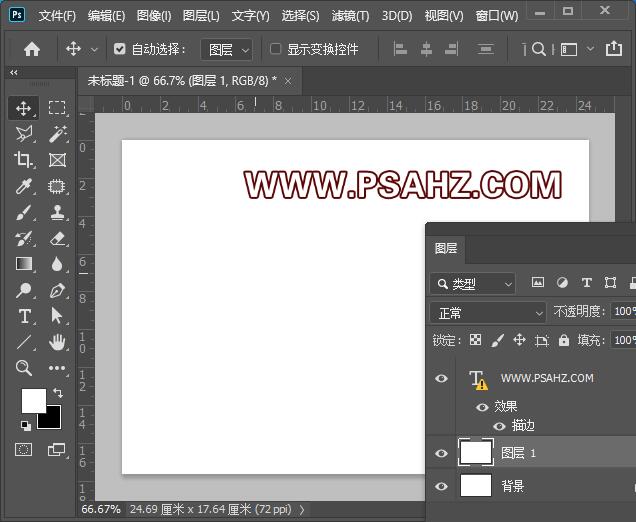
执行滤镜-滤镜库-纹理-颗粒,参数如图:
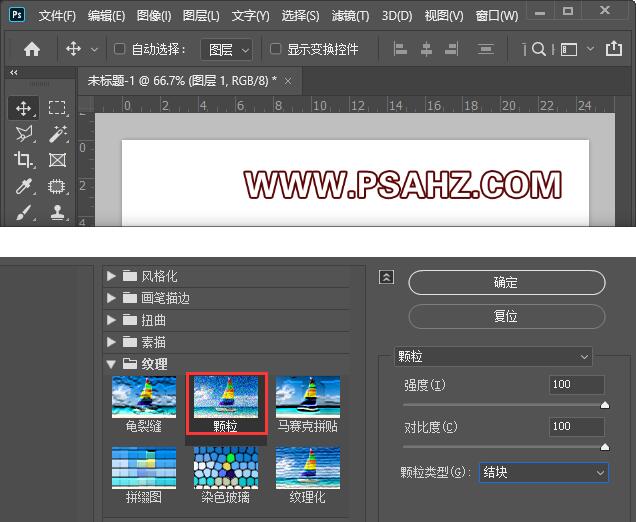
执行滤镜-像素化-点状化,单元格170
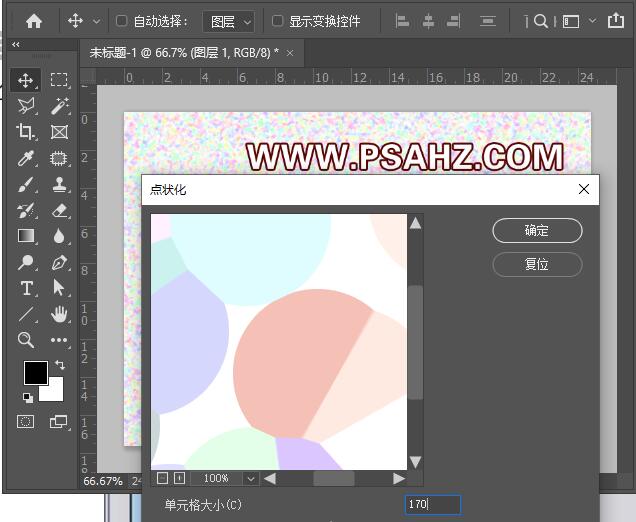
执行滤镜-杂色-中间值,半径93
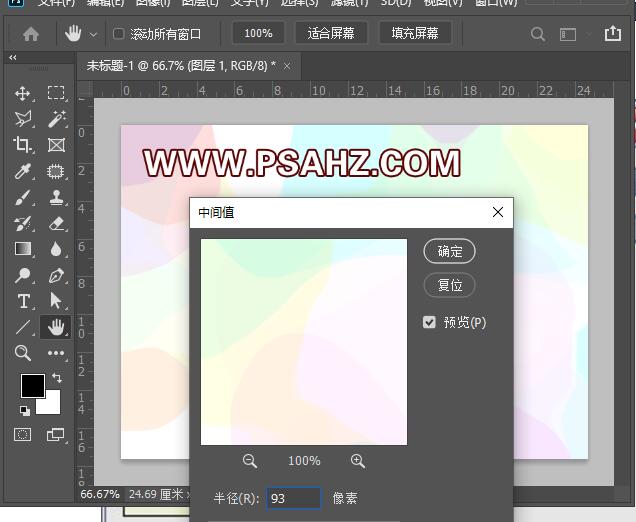
执行【图像】/【调整】/【反相】命令(Ctrl+I),将图像颜色反向。执行【滤镜】/【锐化】/【USM锐化】命令,弹出“USM锐化”对话框,设置具体参数。
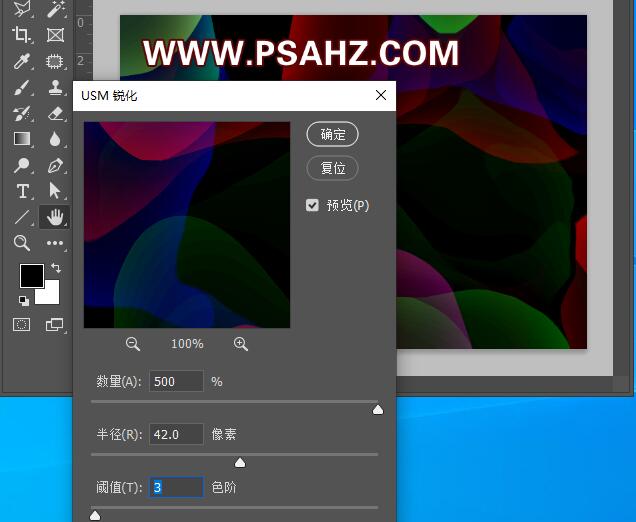
执行【滤镜】/【模糊】/【特殊模糊】命令,弹出“特殊模糊”对话框,设置具体参数。
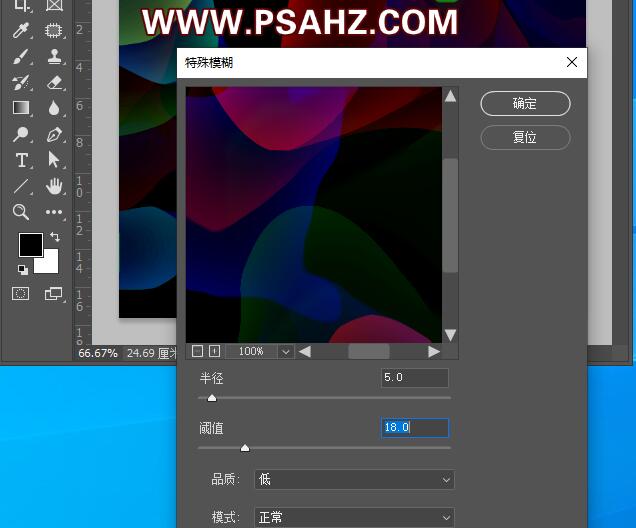
执行【图像】/【调整】/【曲线】命令(Ctrl+M),弹出“曲线”对话框,设置具体参数。
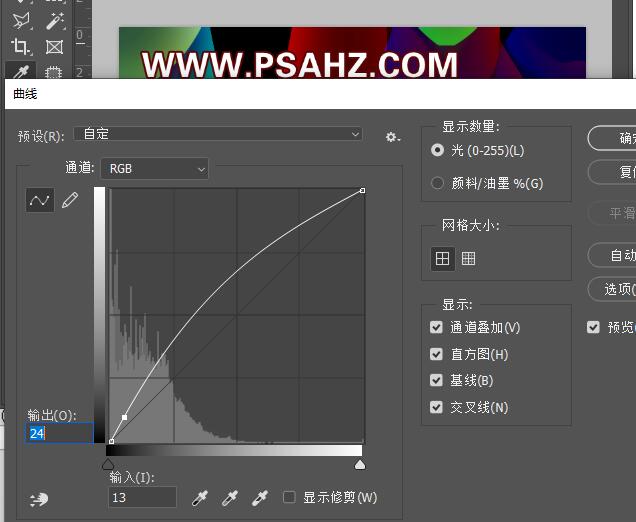
新建一个色相/饱和度调色图层,图层填充为52%,具体参数如图:
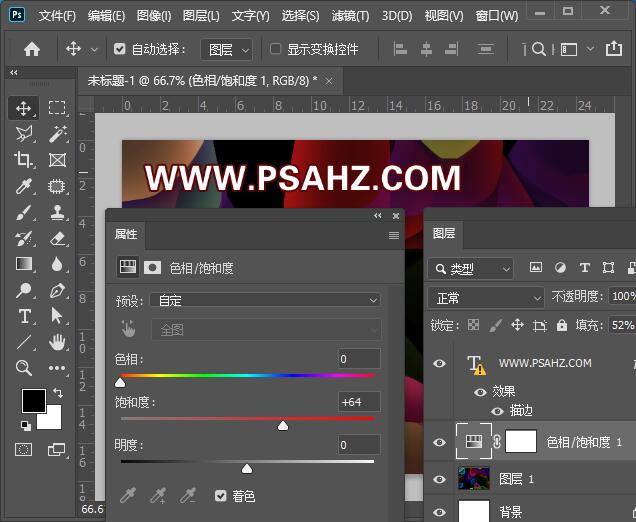
新建一个曲线调色图层,参数如图:
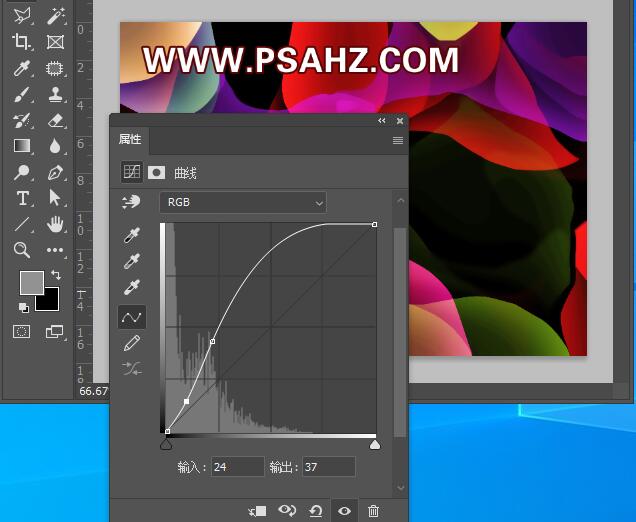
新建图层,如图使用直线工具绘制一条竖线,白色
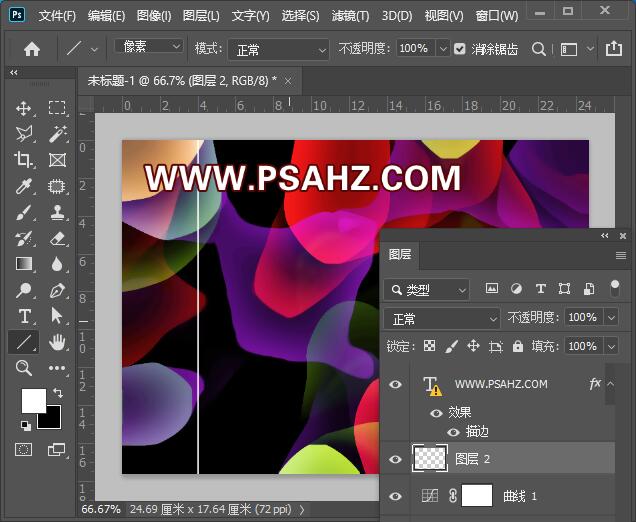
在这里可以输入文案“PSAHZ"给他旋转一下
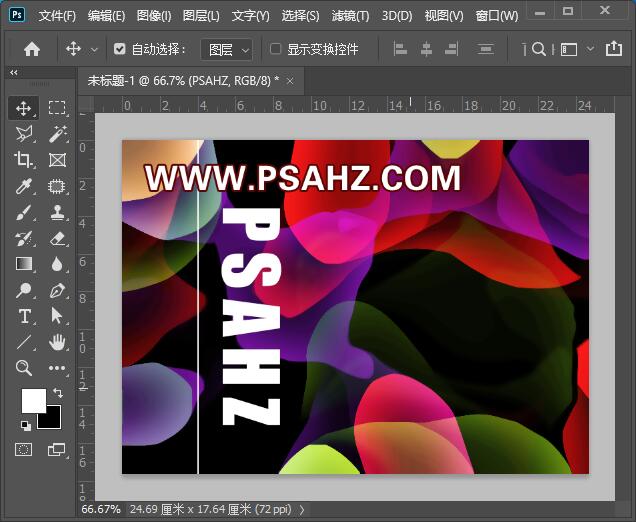
再绘制一个矩形,黑白渐变填充

将图层的混合模式改为柔光
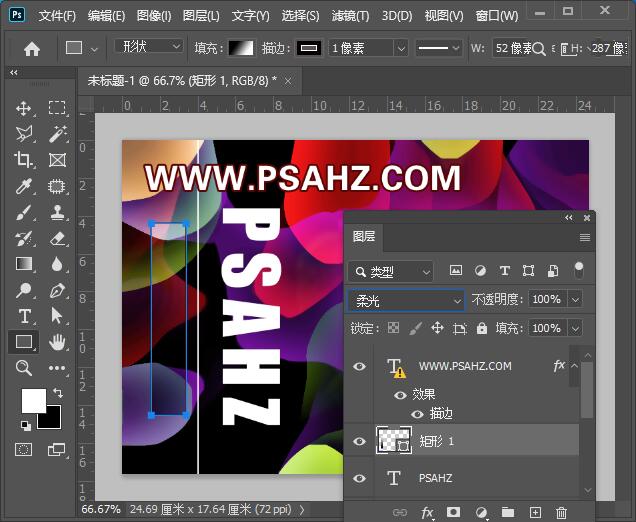
最后输入网址,最后完成效果如图:

原文链接:http://www.psahz.com/pslujing/27159.html
如有疑问请与原作者联系
标签:
版权申明:本站文章部分自网络,如有侵权,请联系:west999com@outlook.com
特别注意:本站所有转载文章言论不代表本站观点,本站所提供的摄影照片,插画,设计作品,如需使用,请与原作者联系,版权归原作者所有
- PS文字特效教程:制作公路上个性的涂鸦文字效果,喷涂文字。 2021-05-25
- PS色彩修复教程:利用色阶工具快速给红烧肉素材图修正颜色。 2021-05-25
- PS海报设计技巧教程:学习制作个性的扭曲文字海报图片。PS海 2021-05-24
- PS图片特效制作教程:学习给铁塔图片制作成钻出手机屏幕的效 2021-05-24
- 学习用photoshop把浑浊的海水照片后期调出清澈的蓝色效果。 2021-05-24
IDC资讯: 主机资讯 注册资讯 托管资讯 vps资讯 网站建设
网站运营: 建站经验 策划盈利 搜索优化 网站推广 免费资源
网络编程: Asp.Net编程 Asp编程 Php编程 Xml编程 Access Mssql Mysql 其它
服务器技术: Web服务器 Ftp服务器 Mail服务器 Dns服务器 安全防护
软件技巧: 其它软件 Word Excel Powerpoint Ghost Vista QQ空间 QQ FlashGet 迅雷
网页制作: FrontPages Dreamweaver Javascript css photoshop fireworks Flash
